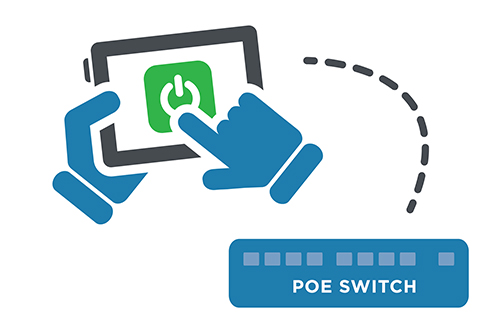
PoE remoto
Los Switches PoE administrados de Eagle Eye proporcionan mayor funcionalidad directamente desde el panel de control del vendedor de Eagle Eye. Los usuarios autorizados podrán activar una cámara individual de acceso administrado o todo el Switch de forma remota, sin necesidad de enviar personal para reiniciar las cámaras.
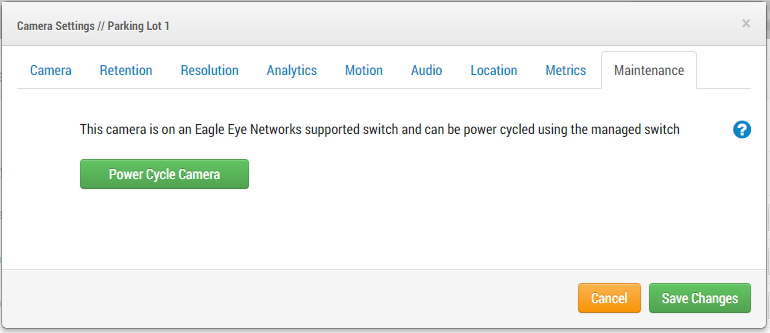
Botón de activación
Cualquier cámara conectada a un Eagle Eye Managed PoE Switch se puede activar fácilmente sin saber a qué switch o puerto está conectada. Simplemente abra los ajustes de la cámara y la activación desde la pestaña Mantenimiento.
Los Eagle Eye Managed PoE Switches vienen en varios modelos. Vienen integrados en un Bridge o solos. Los que vienen solos deben estar en la misma red que un Bridge para ser controlados. Los Switches de acceso administrado tienen una sección separada en el panel de control del Eagle Eye VMS.
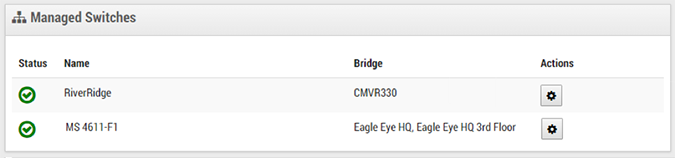
Ajustes
Los ajustes permiten cambiar el nombre del switch y ver qué está conectado a cada puerto además de su estatus. Si es una cámara, el nombre de la cámara aparecerá cuando el bridge está conectado, entre paréntesis. Si el dispositivo conectado a un puerto está conectado, aparecerá un botón de activación bajo Acciones. Pulsar el botón de activación lo conectará o desconectará. Al pulsarlo aparecerá el mensaje «comunicando con el Switch” y el icono de estatus de conexión se actualizará para mostrar el estatus actual.
Verde = Conectado
Rojo = Desconectado
Gris = No hay dispositivos conectados ni con corriente
Cada puerto se puede activar o el switch reiniciar usando los botones “Activar todo” o “Reiniciar Switch.”
El estatus, nombre y bridges que estén en la misma red que el switch se mostrarán. Haga clic en el icono de ajustes bajo Acciones para abrir los ajustes del switch administrado.
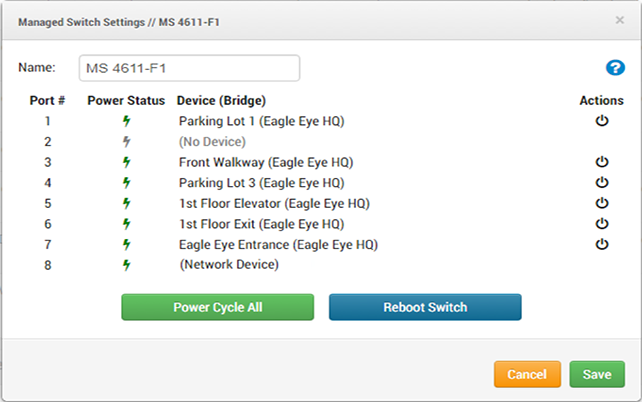
¿Preguntas?
Envíe un email a nuestro equipo de soporte al cliente [email protected].
Otras publicaciones que te pueden interesar

Cruce de línea
Acerca del Cruce de línea El Cruce de línea se configura igual que Contaje de objetos, pero con la habilidad de enviar una notificación cuando se cruza la línea en…
agosto 22, 2017
Activar análisis
Cómo activar los análisis Para activar los análisis, vaya a los ajustes de la Cámara y seleccione la pestaña análisis. Cada analítica se puede activar separadamente y es facturable por…
agosto 22, 2017
Contaje de objetos
Acerca del contaje de objetos Para una mayor precisión cuando cuente personas, coloque es una cámara montada con vista de arriba a abajo para que las personas permanezcan del mismo…
agosto 22, 2017








